您当前所在位置:首页 > 平面设计 > photoshop教程 > ps抠图教程
ps抠图教程
ps怎么细致抠图 ps用钢笔工具进行细致抠图方法
最近,有不少网友在脚本之家微信公众号留言说ps怎么细致抠图?今天小编就给大家详细介绍一下ps用钢笔工具进行细致抠图方法,难度不大,抠出的效果非常完美,非常适合新手入门学习
如何细致抠图?一般说道抠图想到的都是PS,但是PS中抠图方式很多,如果想要细致抠图的话,应该怎么选择呢?接下来小编就给大家说说ps用钢笔工具进行细致抠图方法,这里先提醒大家钢笔抠图是,中间结点位置一定要选择适当,过小则曲线不圆滑,过大则抠图不干净,另外,选择错误时可按ctrl+z后退继续编辑哦!
具体步骤:
1、首先打开PS,点击桌面,拖拽图片进入PS,松开鼠标
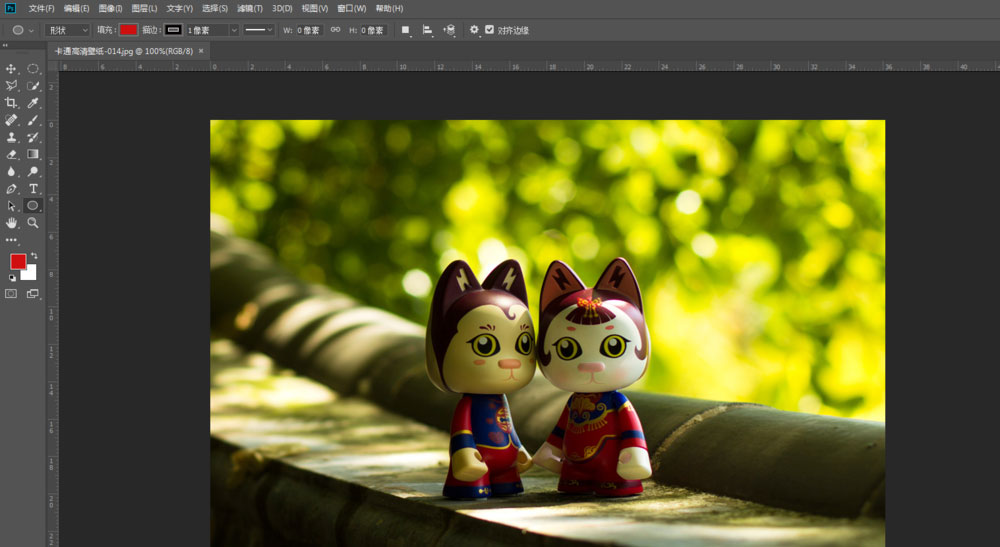
2、选择钢笔工具,可以鼠标左键点击图标,然后右键选择第一个钢笔工具;也可以使用快捷键P,shift+P选中合适的工具
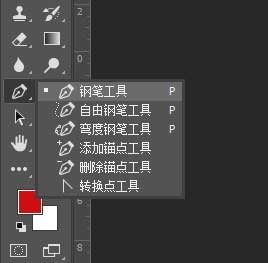
3、选中图片中的合适点,点击鼠标,选中下一个合适位点,再次单击鼠标,后按住鼠标不松手,拖拽到合适位置,松开鼠标,点击Alt,删除结点;后重复此步骤,直至路径闭合,如图所示


4、路径选择完毕,如果该路径常用,可点击右下方-路径,保存成jpg格式;保存完毕后,ctrl+Enter路径转为选区,就完成啦
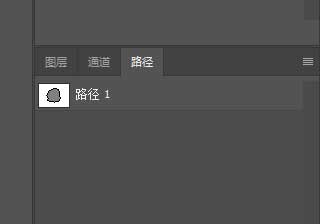

文章结束,以上就是关于ps怎么细致抠图?ps用钢笔工具进行细致抠图方法介绍,如果你觉得这篇文章还不错,而且对你有帮助,那就赶快分享给更多的人看到吧!更多精彩,尽在网站!
相关推荐:
很赞哦!()
大图广告(830*140)



